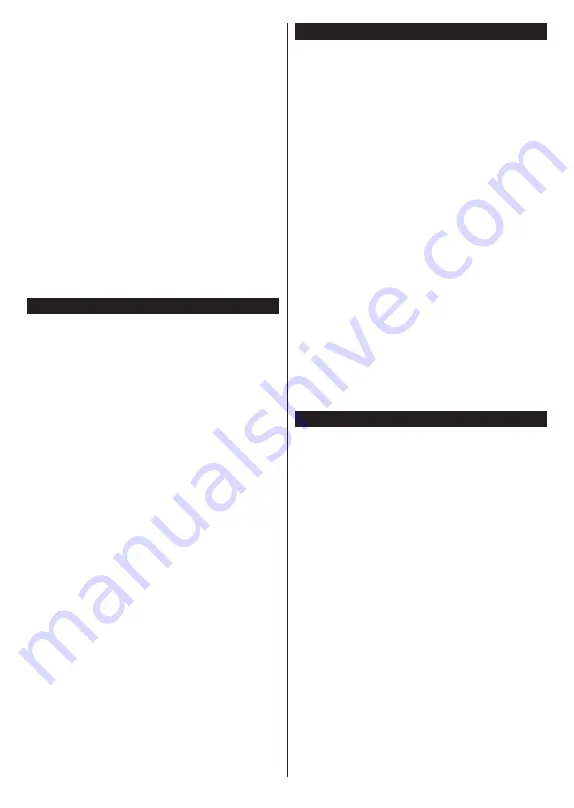
Slovenčina
- 32 -
Pripojte TV k routru pomocou krokov uvedených v
časti vyššie.
Potom, pripojte vaše mobilné zariadenie k routeru
a potom aktivujte softvér pre zdieľanie na vašom
mobilnom zariadení. Následne vyberte súbory, ktoré
chcete zdieľať s TV.
Ak je spojenie nadviazané správne, mali by ste teraz
mať prístup k zdieľaným súborom nainštalovaných
na mobilnom zariadení prostredníctvom funkcie
Zdieľanie audio a videa televízora.
Zvýraznite možnosť
Audio Video Sharing
v
ponuke
Zdroje
a stlačte
OK
, zobrazia sa dostupné
zariadenia mediálneho servera v sieti. Zvolte si
svoje mobilné zariadenie a stlačte tlačidlo
OK
pre
pokračovanie.
• Ak je k dispozícii, môžete si stiahnuť aplikáciu
virtuálneho diaľkového ovládača zo servera
poskytovateľa aplikácií pre vaše mobilné zariadenie.
Poznámka:
Táto funkcia nemusí byť podporovaná na
všetkých mobilných zariadeniach.
Sieťový pohotovostný režim
Sieťový pohotovostný režim
je štandard, ktorý
umožňuje zapnúť alebo prebudiť zariadenie
prostredníctvom sieťovej správy. Správa bude
odoslaná do zariadenia prostredníctvom programu
bežiaceho na vzdialenom zariadení, ktoré je pripojené
k rovnakej lokálnej sieti, ako chytrí telefón.
Váš televízor je WoWLAN kompatibilný. Táto funkcia
môže byť počas procesu Prvej inštalácie zakázaná.
Ak chcete túto funkciu povoliť, nastavte možnosť
Sieťový pohotovostný režim
v ponuke
Sieť
ako
Zapnuté
. Je potrebné, aby zariadenie, z ktorého bude
odoslaná sieťová správa do televízora a televízor
boli pripojené do rovnakej siete. Funkcia Sieťový
pohotovostný režim je podporovaná iba pre zariadenia
s operačným systémom Android a môže sa používať
iba prostredníctvom aplikácií YouTube a Netflix.
Ak chcete používať túto funkciu, televízor a vzdialené
zariadenie by mali byť pripojené, kým je televízor
zapnutý. Ak je televízor vypnutý, malo by sa pripojenie
obnoviť pri ďalšom zapnutí. V opačnom prípade
nebude táto možnosť k dispozícii. To neplatí, keď je
televízor prepnutý do pohotovostného režimu.
Výkonnosť niektorých zariadení na trhu sa môže
líšiť v závislosti od architektúry softvéru. Ak chcete
použiť funkciu Sieťový pohotovostný režim s lepším
výkonom, uistite sa, že vaše zariadenie má najnovšiu
verziu firmvéru.
Ak chcete, aby váš televízor v pohotovostnom režime
spotrebúval menej energie, môžete túto funkciu vypnúť
nastavením možnosti
Sieťový pohotovostný režim
ako
Vypnutý
.
Bezdrôtový displej
Wireless Display je technológia pre streaming videa a
zvukového obsahu. Táto funkcia poskytuje možnosť
používať televízor ako bezdrôtové zobrazovacie
zariadenie.
Používanie s mobilnými zariadeniami
Existujú rôzne technológie, ktoré umožňujú zdieľanie
obrazoviek, vrátane grafického-, video- a audio obsahu
medzi Vašim mobilným zariadením a TV.
Potom stlačte tlačidlo
Source
TV na diaľkovom
ovládaní a prejdite na zdroje
Wireless Display
.
Zobrazí sa obrazovka ktorá oznámi, že TV je
pripravený na pripojenie.
Otvorte aplikáciu pre zdieľanie na vašom mobilnom
zariadení. Tieto aplikácie sú pomenované odlišne
pre jednotlivé značky, podrobné informácie nájdete
v návode na použitie vášho mobilného zariadenia.
Vyhľadať zariadenie. Po voľbe televízora a pripojení
sa, sa obrazovka vášho zariadenia zobrazí na
televízore.
Poznámka:
Túto funkciu je možné použiť len v prípade,
že mobilný prístroj podporuje túto funkciu. Ak narazíte na
problémy s pripojením, skontrolujte, či verzia operačného
systému, ktorú používate, túto funkciu podporuje. Pri verziách
operačného systému, ktoré boli vydané po vyrobení tohto
televízora, sa môžu vyskytnúť problémy s nekompatibilitou.
Procesy skenovania a pripájania sa líšia v závislosti od
programu, ktorý používate.
Pripojenie ďalších bezdrôtových zariadení
Váš televízor podporuje aj ďalšiu bezdrôtovú
technológiu krátkeho dosahu. Pred použitím
bezdrôtového zariadenia s televízorom je potrebné
ich spárovanie. Pre spárovanie svojho prístroja s
televízorom vykonajte nasledujúce:
• Nastavte prístroj do režimu párovania
• Začnite vyhľadávanie zariadení na televízore
Poznámka:
Z používateľskej príručky bezdrôtového
zariadenia sa dozviete, ako nastaviť zariadenie do režimu
párovania.
K svojmu televízoru môžete bezdrôtovo pripojiť
audio zariadenia, klávesnice a myši. Pre správnu
prevádzku bezdrôtového pripojenia odpojte
alebo vypnite akékoľvek iné pripojené audio
zariadenia. Pre
audio zariadenia
používajte voľbu
Audio Link
v ponuke
Nastavenia>Zvuk
, pre
klávesnice a myši možnosť Vstupné zariadenie
v
Nastavenia>Systém>Nastavenia zariadenia
.
Pre otvorenie príslušnej ponuky vyberte položku z
menu a stlačte tlačidlo
OK
. Pomocou tejto ponuky
môžete objaviť a pripojiť zariadenia, ktoré používajú
rovnakú bezdrôtovú technológiu a začať ich
používať. Postupujte podľa pokynov na obrazovke.
Spustite vyhľadávanie zariadení. Zobrazí sa zoznam
dostupných bezdrôtových zariadení. Zo zoznamu
vyberte zariadenie, ktoré chcete pripojiť a stlačte
Содержание 32-FFMG-5760
Страница 1: ......
Страница 49: ...Čeština 10 dech zkontroloval aktuální stav vnitrostátních právních předpisů pro 5 GHz bezdrátové sítě LAN ...
Страница 206: ......
















































